Удобная пересылка файлов в мобильном приложении, маршрутизация по оргструктуре, гибкие доступы к формам, несколько email-адресов в сервис-деске и сортировка по сроку во Входящих.
В Pyrus появились доски канбан
Канбан — это система планирования работы. Смысл — построить рабочий процесс так, чтобы не делать лишнего и выполнять всё вовремя.
В основе канбана — физическая или виртуальная доска, на которую крепятся тематические карточки. Каждая карточка описывает стадию работы, например «Что сделать», «В процессе» и «Сделано» или «Подготовка», «Проведение» и «Анализ результатов».
Пример — физическая канбан-доска редакторов Pyrus:
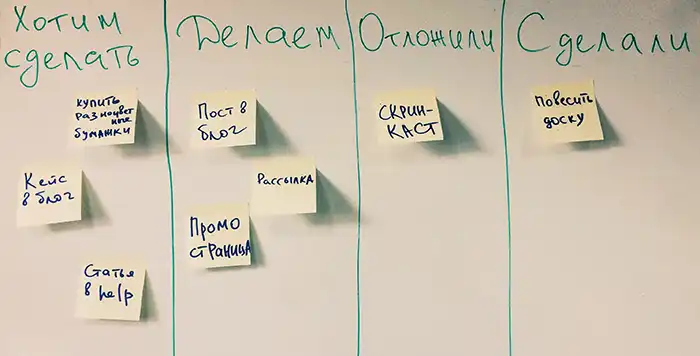
Когда коллеги работают в одном помещении, удобно пользоваться классической доской со стикерами и маркерами. Если у вас распределённая команда, больше подходит виртуальная канбан-доска.
Канбан-доска Pyrus живёт внутри списка задач. Допустим, вы завели отдельный список для задач по промо-акции. Если раскидать задачи по стадиям готовности, канбан-доска может выглядеть так:
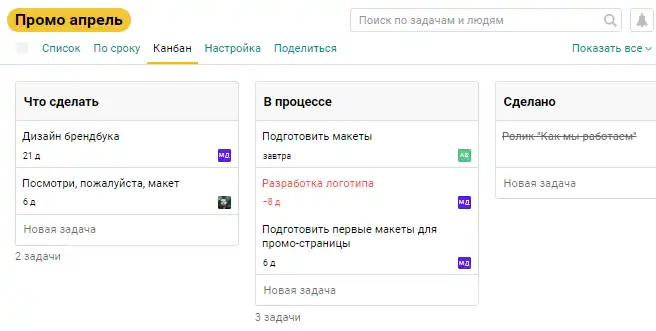
Добавляйте задачи прямо здесь, меняйте карточки местами и перетаскивайте задачи между карточками.
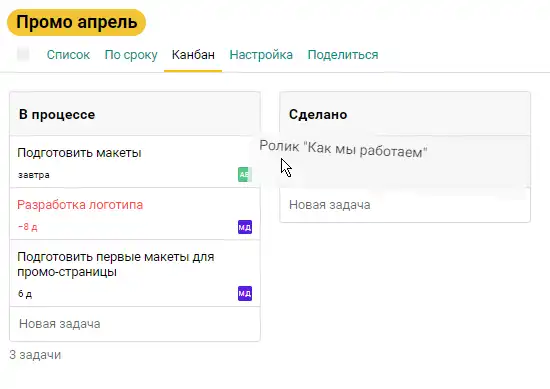
Появилась срочная задача, которую нельзя отложить? Поставьте на паузу одну из начатых задач: перетащите её в колонку «Отложено» («Потом», «Подождёт» — назовите, как нравится), чтобы она не мозолила глаза, и займитесь срочной задачей. Такая визуализация помогает расставлять приоритеты и не терять из виду незавершённые дела.
Подробнее о канбане читайте в справке.
Пересылайте файлы из одной задачи в другую
Допустим, вы занимаетесь недвижимостью и организовали с помощью Pyrus мониторинг строительства. Ваш сотрудник ездит по объектам и собирает фотоотчеты в задачи Pyrus. По результатам одной поездки он присылает по 50 картинок. А дальше нужно распределить их по подрядчикам — электрику, сантехнику и так далее.
В мобильной версии Pyrus это делается в несколько касаний: выбираете файлы «длинным нажатием», нажимаете Передать, а Pyrus предлагает отправить их в новую, связанную или уже существующую задачу.
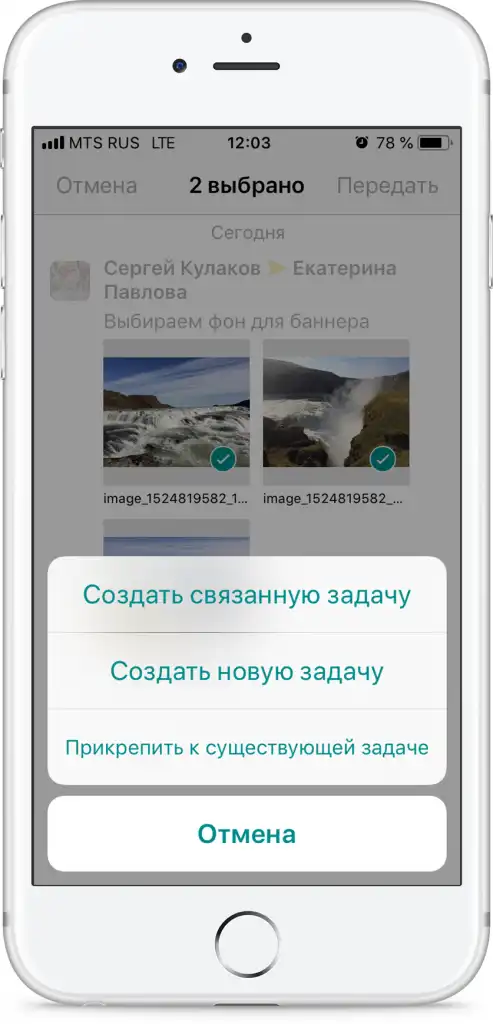
Следите за сроками прямо в Входящих
Теперь можно сортировать Входящие по сроку. Это способ быстро понять, не заходя в календарь или списки, с какими задачами надо разобраться в первую очередь.
По умолчанию ваши дела сортируются по активности, то есть вверху списка находятся задачи, в которых недавно что-то менялось. Чтобы вывести наверх самые срочные задачи, выберите сортировку По сроку:
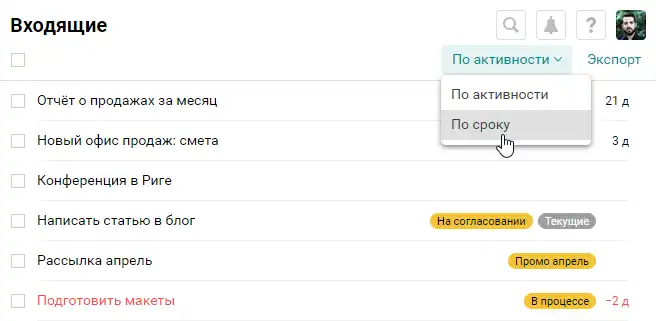
К форме сервис-деска можно привязать до пяти email-адресов
Если вы получаете заявки от клиентов на несколько email-адресов (support@, contact@, partners@), привяжите их к форме обращения. Для каждого адреса включите автозаполнение поля типа Выбор, чтобы тип обращения определялся по тому адресу, на который пришла заявка. Теперь можно задать правило, по которому заявки нужного типа будут попадать нужным специалистам. В результате клиенты будут получать помощь быстрее.
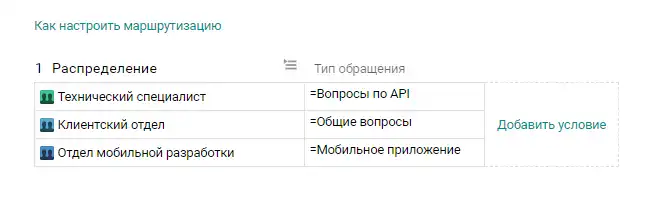
Даже если клиент отправит технический вопрос на почту для общих вопросов, тип обращения всегда можно поменять вручную.
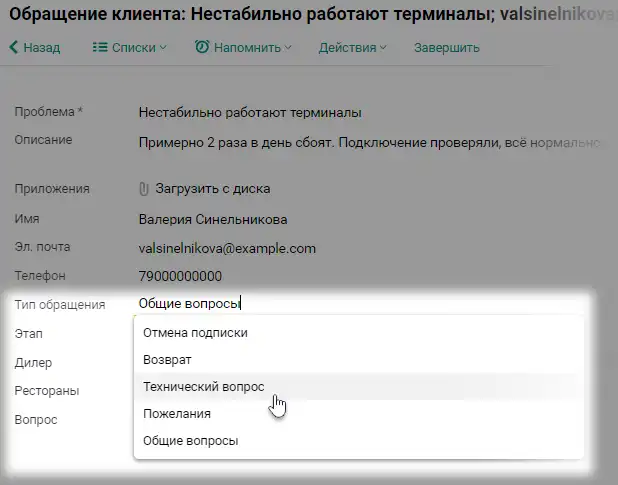
О том, как настроить маршрутизацию по email-адресам, читайте в справке.
Как клиентскому менеджеру отслеживать обработку обращений своих клиентов
Вы отвечаете за клиента и хотите смотреть, как с ним работают специалисты технической поддержки? В Pyrus появились разные варианты доступа к форме и заявкам, и теперь можно раздавать нужные права всем участникам процесса.
Допустим, компания разрабатывает и продаёт ПО сетям розничных магазинов — кому-то напрямую, кому-то через дилеров. У компании и дилеров организована единая служба поддержки в Pyrus, куда приходят заявки от магазинов.
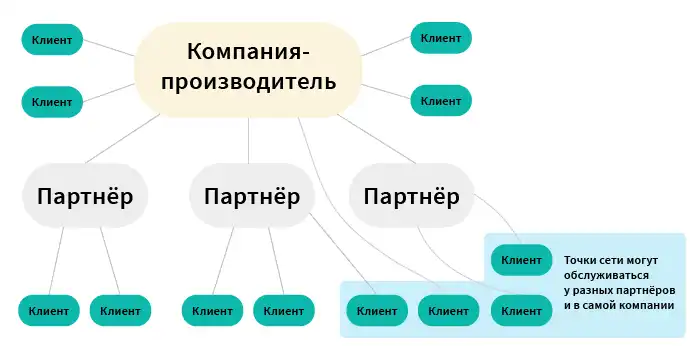
Доступы для такой разветвленной структуры легко организовать в Pyrus:
- клиентским менеджерам компании даём доступ «Менеджер части процесса», чтобы они следили за обработкой заявок своих клиентов;
- специалистам поддержки дилера даём такой же доступ, чтобы они видели только заявки магазинов, которые обслуживают.
Можно пойти дальше и дать клиентам гостевой доступ, чтобы они видели свои заявки, но не внутреннюю переписку и отчёты по заявкам.
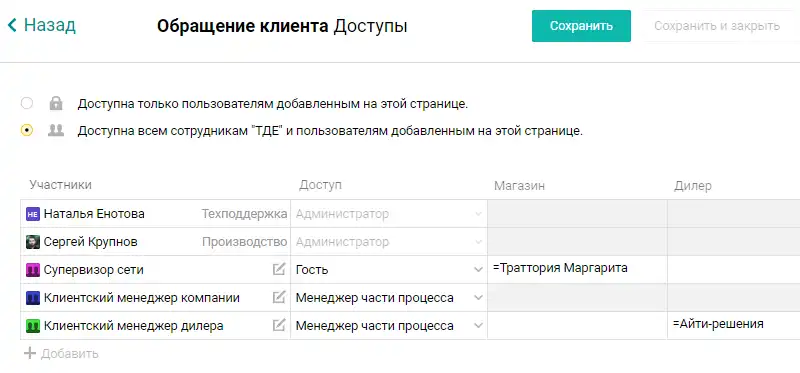
Подробнее о доступах читайте в справке.
Согласование заявок линейными руководителями
Во многих процессах первую визу даёт непосредственный руководитель заявителя, например когда надо согласовать отпуск, командировку или покупку нового компьютера. Или у вас сеть супермаркетов, и надо, чтобы закупки каждого магазина согласовывал его директор. Раньше вы могли в заявке сделать поле «Подразделение» и маршрутизировать по нему, но значение этого поля нужно было выбирать вручную. Теперь в Pyrus есть справочник оргструктуры, который позволяет автоматически маршрутизировать заявки в зависимости от значения поля типа Контакт.
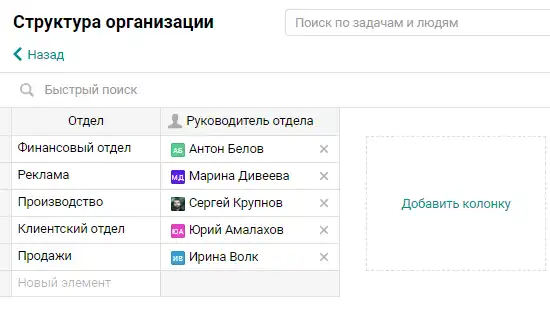
Если структура организации сложнее, можно добавить ещё четыре уровня иерархии, например департаменты, подразделения и так далее.
А теперь, чтобы заявки сразу уходили руководителю заявителя, добавьте колонку справочника «Руководитель отдела» на первый этап маршрута согласования (или другой этап в зависимости от того, как это принято у вас).
Чтобы это работало, убедитесь, что в профиле каждого сотрудника указан его отдел: список отделов появится в профиле автоматически после того, как вы заполните справочник оргструктуры.
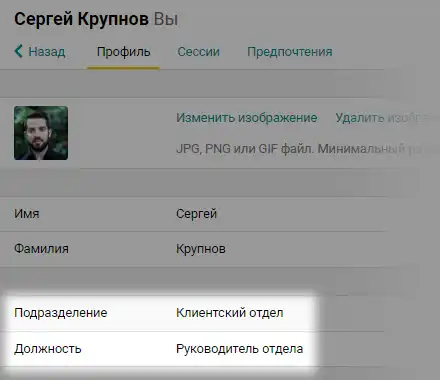
Получается, больше не нужно обновлять маршрут каждой формы, когда сменился руководитель отдела. Поменялся один из руководителей — добавьте его в справочник, и это отразится во всех формах. Подробнее о том, как настроить маршрутизацию по отделам, читайте в справке.
На этом пока всё. Желаем вам хорошего отдыха на майских праздниках и мирного неба над головой!